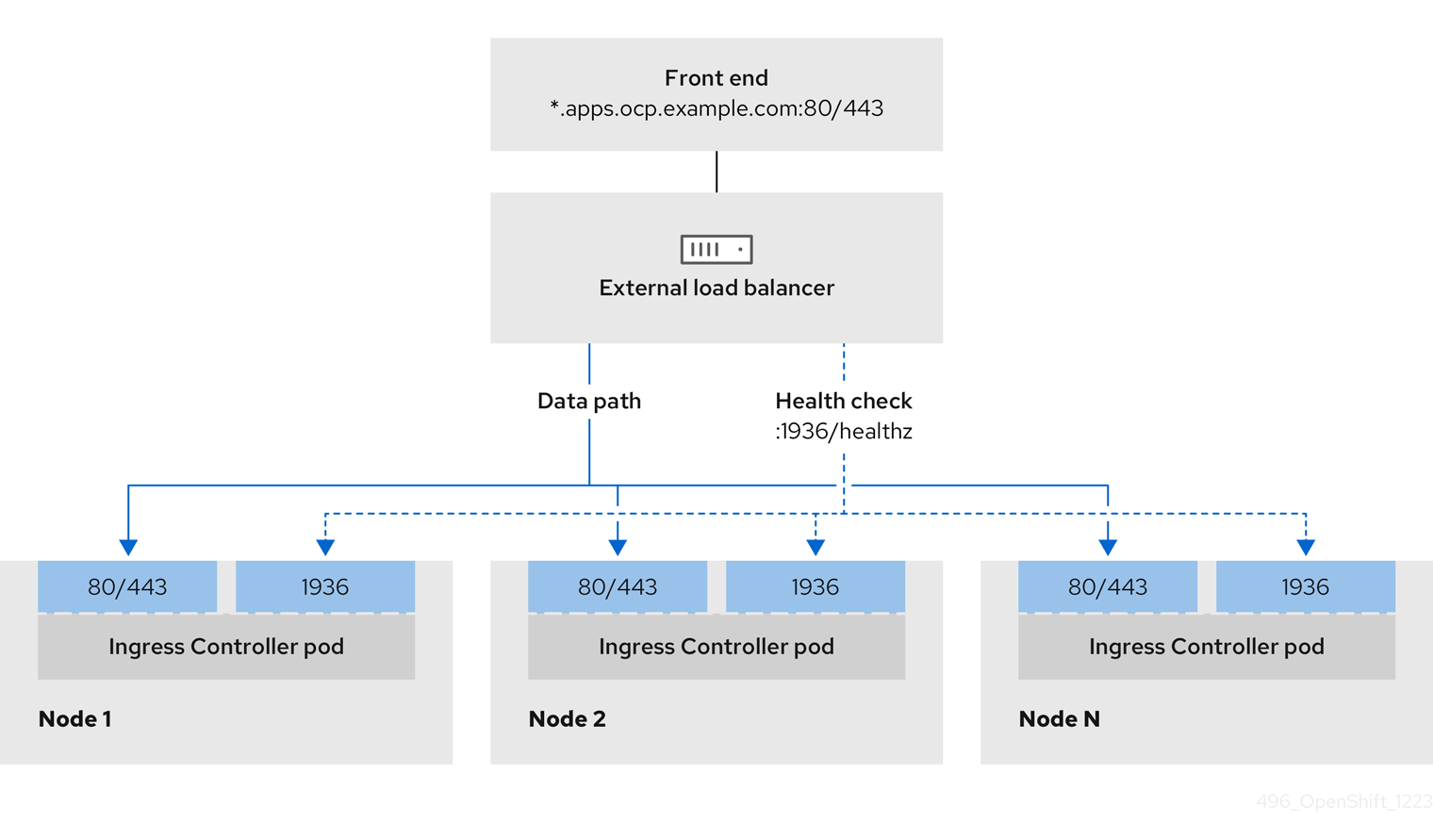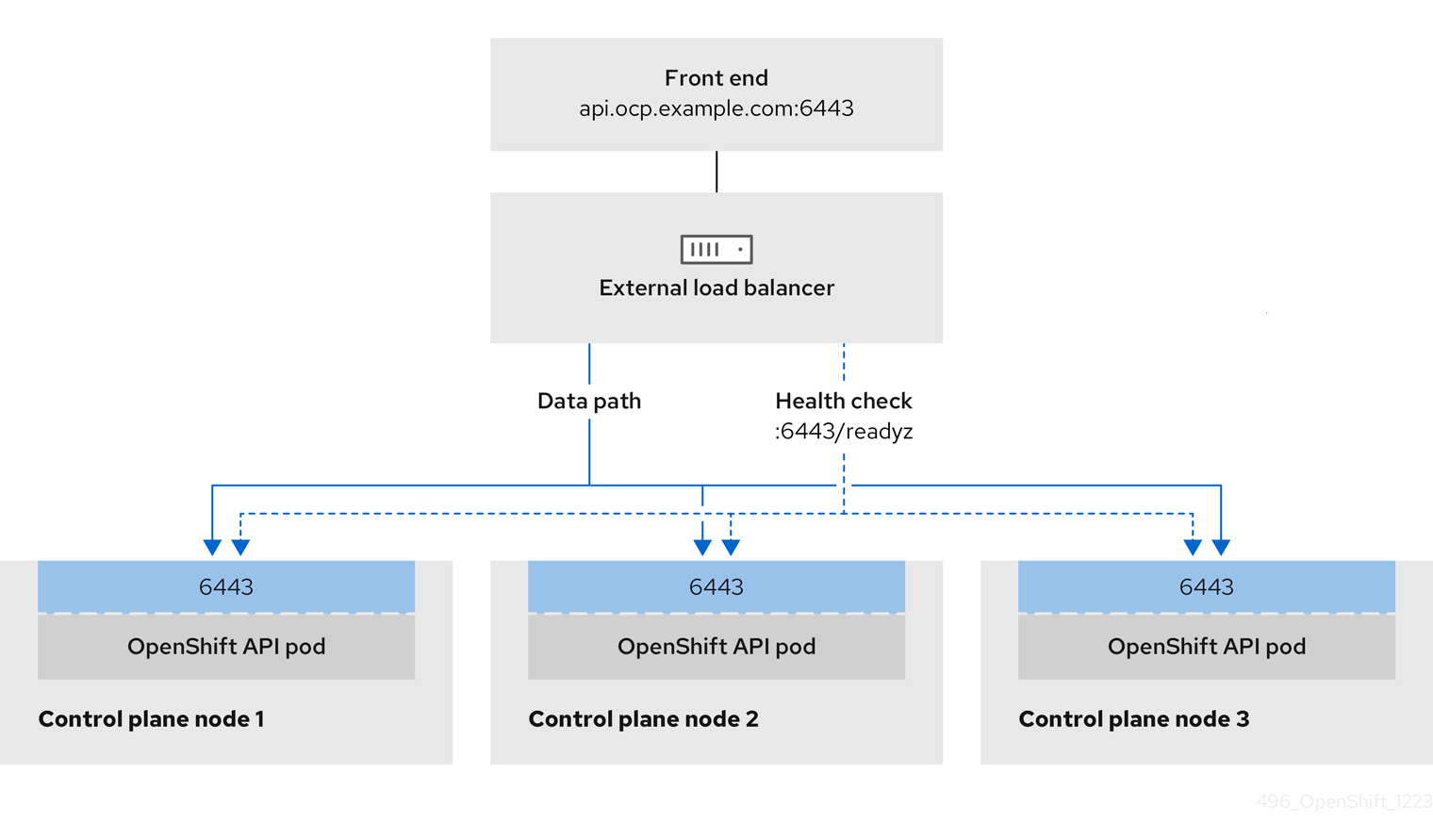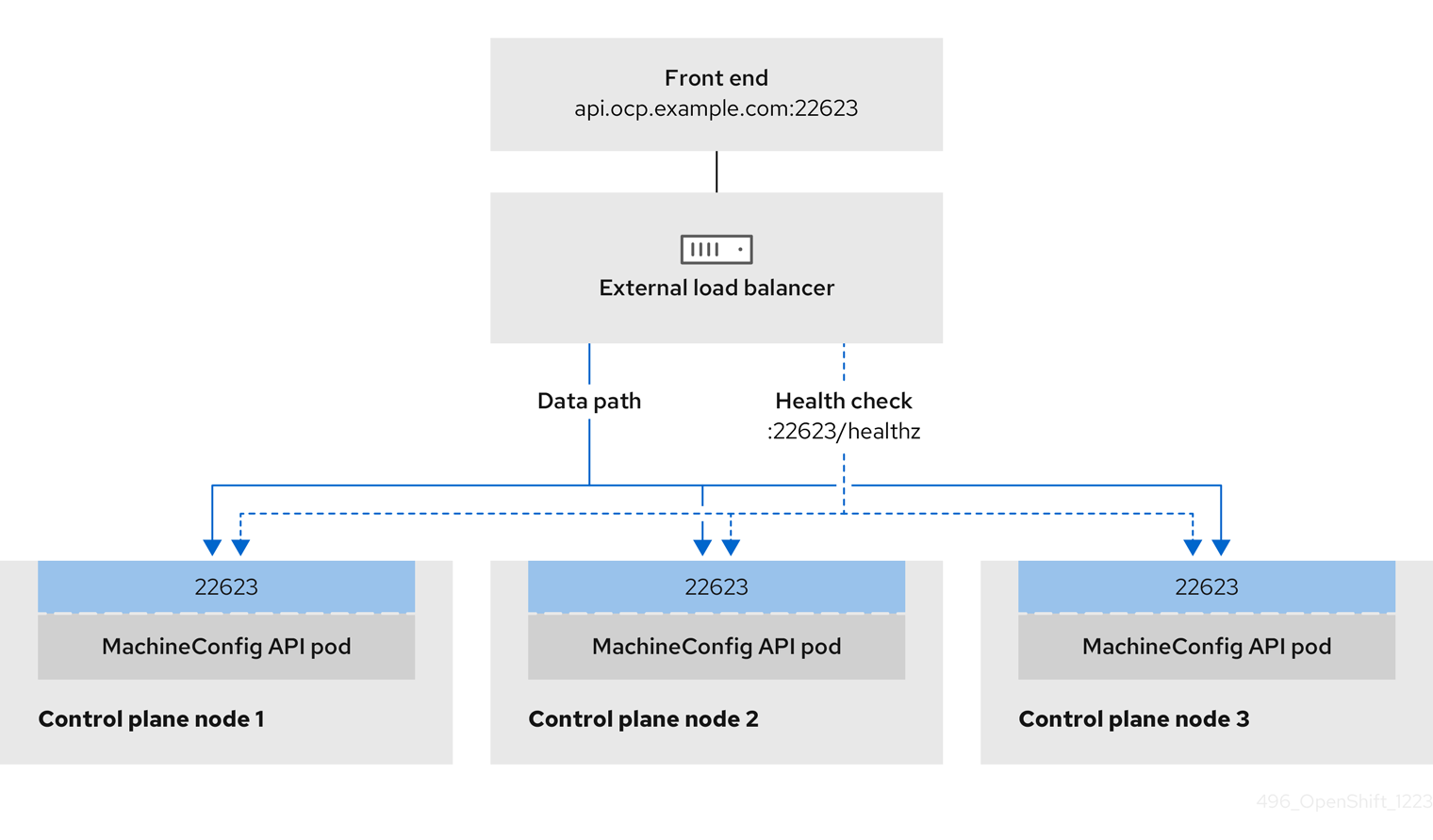2.6. 제한된 네트워크에서 vSphere에 클러스터 설치
OpenShift Container Platform 4.17에서는 설치 릴리스 콘텐츠의 내부 미러를 생성하여 제한된 네트워크의 VMware vSphere 인프라에 클러스터를 설치할 수 있습니다.
여러 vCenter에 대한 지원은 기술 프리뷰 기능 전용입니다. 기술 프리뷰 기능은 Red Hat 프로덕션 서비스 수준 계약(SLA)에서 지원되지 않으며 기능적으로 완전하지 않을 수 있습니다. 따라서 프로덕션 환경에서 사용하는 것은 권장하지 않습니다. 이러한 기능을 사용하면 향후 제품 기능을 조기에 이용할 수 있어 개발 과정에서 고객이 기능을 테스트하고 피드백을 제공할 수 있습니다.
Red Hat 기술 프리뷰 기능의 지원 범위에 대한 자세한 내용은 기술 프리뷰 기능 지원 범위를 참조하십시오.
2.6.1. 사전 요구 사항
- 설치 관리자 프로비저닝 인프라를 사용하여 클러스터 설치 준비 작업을 완료했습니다.
- VMware 플랫폼 라이센스를 검토했습니다. Red Hat은 VMware 라이센스에 제한이 없지만 일부 VMware 인프라 구성 요소에는 라이센스가 필요합니다.
- OpenShift Container Platform 설치 및 업데이트 프로세스에 대한 세부 사항을 검토했습니다.
- 클러스터 설치 방법 선택 및 사용자를 위한 준비에 대한 문서를 읽습니다.
미러 호스트에 레지스트리를 생성하고 사용 중인 OpenShift Container Platform 버전의
imageContentSources데이터를 가져옵니다.중요미러 호스트에 설치 미디어가 있으므로 해당 컴퓨터를 사용하여 모든 설치 단계를 완료하십시오.
- 클러스터용 영구 스토리지를 프로비저닝합니다. 프라이빗 이미지 레지스트리를 배포하려면 스토리지에서 ReadWriteMany 액세스 모드를 제공해야 합니다.
- OpenShift Container Platform 설치 프로그램은 vCenter 및 ESXi 호스트의 포트 443에 액세스해야 합니다. 포트 443에 액세스할 수 있는지 확인합니다.
- 방화벽을 사용하는 경우 관리자가 443 포트에 액세스할 수 있음을 확인했습니다. 컨트롤 플레인 노드는 설치에 성공하려면 포트 443에서 vCenter 및 ESXi 호스트에 연결할 수 있어야 합니다.
방화벽을 사용하며 Telemetry 서비스를 사용할 예정이면 클러스터 가 액세스해야 하는 사이트를 허용하도록 방화벽을 구성해야 합니다.
참고프록시를 구성하는 경우 해당 사이트 목록도 검토해야 합니다.
2.6.2. 네트워크가 제한된 환경에서의 설치 정보
OpenShift Container Platform 4.17에서는 소프트웨어 구성 요소를 받기 위한 인터넷 접속이 필요하지 않은 설치를 수행할 수 있습니다. 제한된 네트워크 설치는 클러스터를 설치하는 클라우드 플랫폼에 따라 설치 관리자 프로비저닝 인프라 또는 사용자 프로비저닝 인프라를 사용하여 완료할 수 있습니다.
클라우드 플랫폼에 제한된 네트워크 설치를 수행하는 방법을 선택해도 클라우드 API에 액세스는 가능해야 합니다. Amazon Web Service의 Route 53 DNS 및 IAM 서비스와 같은 일부 클라우드 기능에는 인터넷 액세스가 필요합니다. 네트워크에 따라 베어 메탈 하드웨어, Nutanix 또는 VMware vSphere에 설치하기 위해 인터넷 액세스가 줄어들 수 있습니다.
제한된 네트워크 설치를 완료하려면 OpenShift 이미지 레지스트리의 콘텐츠를 미러링하고 설치 미디어를 포함하는 레지스트리를 생성해야 합니다. 인터넷과 폐쇄 네트워크에 모두 액세스하거나 제한 사항을 따르는 다른 방법을 통해 미러 호스트에 레지스트리를 생성할 수 있습니다.
2.6.2.1. 추가 제한
제한된 네트워크의 클러스터에는 다음과 같은 추가 제한이 있습니다.
-
ClusterVersion상태에사용 가능한 업데이트를 검색할 수 없음오류가 포함되어 있습니다. - 기본적으로 필요한 이미지 스트림 태그에 액세스할 수 없기 때문에 개발자 카탈로그의 내용을 사용할 수 없습니다.
2.6.3. OpenShift Container Platform 용 인터넷 액세스
OpenShift Container Platform 4.17에서 클러스터를 설치하기 위해 필요한 이미지를 받으려면 인터넷 액세스가 필요합니다.
다음의 경우 인터넷 액세스가 필요합니다.
- OpenShift Cluster Manager 에 액세스하여 설치 프로그램을 다운로드하고 서브스크립션 관리를 수행합니다. 클러스터가 인터넷에 액세스할 수 있고 Telemetry 서비스를 비활성화하지 않은 경우, 클러스터에 자동으로 권한이 부여됩니다.
- Quay.io에 액세스. 클러스터를 설치하는 데 필요한 패키지를 받을 수 있습니다.
- 클러스터 업데이트를 수행하는 데 필요한 패키지를 받을 수 있습니다.
2.6.4. 제한된 네트워크 설치를 위한 RHCOS 이미지 생성
Red Hat Enterprise Linux CoreOS(RHCOS) 이미지를 다운로드하여 제한된 네트워크 VMware vSphere 환경에 OpenShift Container Platform을 설치하십시오.
사전 요구 사항
- OpenShift Container Platform 설치 프로그램을 가져옵니다. 제한된 네트워크 설치의 경우 프로그램은 미러 레지스트리 호스트에 있습니다.
프로세스
- Red Hat Customer Portal의 제품 다운로드 페이지에 로그인합니다.
Version 에서 RHEL 8용 최신 OpenShift Container Platform 4.17 릴리스를 선택합니다.
중요RHCOS 이미지는 OpenShift Container Platform 릴리스에 따라 변경되지 않을 수 있습니다. 설치하는 OpenShift Container Platform 버전과 같거나 그 이하의 버전 중 가장 최신 버전의 이미지를 다운로드해야 합니다. 사용 가능한 경우 OpenShift Container Platform 버전과 일치하는 이미지 버전을 사용합니다.
- Red Hat Enterprise Linux CoreOS (RHCOS) - vSphere 이미지를 다운로드합니다.
- 다운로드한 이미지를 bastion 서버에서 액세스할 수 있는 위치에 업로드합니다.
이제 이미지를 제한된 설치에 사용할 수 있습니다. OpenShift Container Platform 배포에 사용할 이미지 이름 또는 위치를 기록해 둡니다.
2.6.5. VMware vSphere 리전 및 영역 활성화
OpenShift Container Platform 클러스터를 여러 vSphere 데이터 센터에 배포할 수 있습니다. 각 데이터 센터에서 여러 클러스터를 실행할 수 있습니다. 이 구성을 사용하면 클러스터에 실패할 수 있는 하드웨어 장애 또는 네트워크 중단 위험이 줄어듭니다. 리전 및 영역을 활성화하려면 OpenShift Container Platform 클러스터에 대해 여러 장애 도메인을 정의해야 합니다.
VMware vSphere 리전 및 영역 활성화 기능에는 클러스터의 기본 스토리지 드라이버로 vSphere CSI(Container Storage Interface) 드라이버가 필요합니다. 결과적으로 이 기능은 새로 설치된 클러스터에서만 사용할 수 있습니다.
이전 릴리스에서 업그레이드된 클러스터의 경우 클러스터에 대해 CSI 자동 마이그레이션을 활성화해야 합니다. 그런 다음 업그레이드된 클러스터에 대해 여러 리전 및 영역을 구성할 수 있습니다.
기본 설치 구성은 클러스터를 단일 vSphere 데이터 센터에 배포합니다. 여러 vSphere 데이터 센터에 클러스터를 배포하려면 리전 및 영역 기능을 활성화하는 설치 구성 파일을 생성해야 합니다.
기본 install-config.yaml 파일에는 vcenters 및 failureDomains 필드가 포함되어 있습니다. 여기서 OpenShift Container Platform 클러스터에 대해 여러 vSphere 데이터 센터 및 클러스터를 지정할 수 있습니다. 단일 데이터 센터로 구성된 vSphere 환경에서 OpenShift Container Platform 클러스터를 설치하려면 이러한 필드를 비워 둘 수 있습니다.
다음 목록은 클러스터의 영역 및 지역 정의와 관련된 용어를 설명합니다.
-
실패 도메인: 지역과 영역 간의 관계를 구축합니다.
datastore오브젝트와 같은 vCenter 오브젝트를 사용하여 실패 도메인을 정의합니다. 장애 도메인은 OpenShift Container Platform 클러스터 노드의 vCenter 위치를 정의합니다. -
region: vCenter 데이터 센터를 지정합니다.
openshift-region태그 범주의 태그를 사용하여 리전을 정의합니다. -
zone: vCenter 클러스터를 지정합니다.
openshift-zone태그 범주의 태그를 사용하여 영역을 정의합니다.
install-config.yaml 파일에 둘 이상의 실패 도메인을 지정하려는 경우 구성 파일을 생성하기 전에 태그 카테고리, 영역 태그 및 지역 태그를 생성해야 합니다.
리전을 나타내는 각 vCenter 데이터 센터에 vCenter 태그를 생성해야 합니다. 또한 각 클러스터에 대해 영역을 나타내는 데이터 센터에서 실행되는 것보다 vCenter 태그를 생성해야 합니다. 태그를 생성한 후 각 태그를 해당 데이터 센터 및 클러스터에 연결해야 합니다.
다음 표에서는 단일 VMware vCenter에서 실행되는 여러 vSphere 데이터 센터가 있는 구성의 지역, 영역 및 태그 간의 관계에 대한 예를 간략하게 설명합니다.
| 데이터 센터(지역) | 클러스터 (zone) | 태그 |
|---|---|---|
| us-east | us-east-1 | us-east-1a |
| us-east-1b | ||
| us-east-2 | us-east-2a | |
| us-east-2b | ||
| us-west | us-west-1 | us-west-1a |
| us-west-1b | ||
| us-west-2 | us-west-2a | |
| us-west-2b |
2.6.6. 설치 구성 파일 만들기
VMware vSphere에 설치하는 OpenShift Container Platform 클러스터를 사용자 지정할 수 있습니다.
사전 요구 사항
- OpenShift Container Platform 설치 프로그램과 클러스터의 풀 시크릿이 있습니다. 제한된 네트워크 설치의 경우, 해당 파일은 미러 호스트에 있습니다.
-
미러 레지스트리 생성 중에 생성된
imageContentSources값이 있습니다. - 미러 레지스트리에 대한 인증서의 콘텐츠를 가져왔습니다.
- RHCOS(Red Hat Enterprise Linux CoreOS) 이미지를 검색하여 액세스 가능한 위치에 업로드했습니다.
프로세스
install-config.yaml파일을 생성합니다.설치 프로그램이 포함된 디렉터리로 변경하고 다음 명령을 실행합니다.
./openshift-install create install-config --dir <installation_directory>
$ ./openshift-install create install-config --dir <installation_directory>1 Copy to Clipboard Copied! Toggle word wrap Toggle overflow - 1
<installation_directory>는 설치 프로그램이 생성하는 파일을 저장할 디렉터리 이름을 지정합니다.
디렉터리를 지정할 때 다음을 수행합니다.
-
디렉터리에
실행권한이 있는지 확인합니다. 설치 디렉토리에서 Terraform 바이너리를 실행하려면 이 권한이 필요합니다. - 빈 디렉터리를 사용합니다. 부트스트랩 X.509 인증서와 같은 일부 설치 자산은 단기간에 만료되므로 설치 디렉터리를 재사용해서는 안 됩니다. 다른 클러스터 설치의 개별 파일을 재사용하려면 해당 파일을 사용자 디렉터리에 복사하면 됩니다. 그러나 설치 자산의 파일 이름은 릴리스간에 변경될 수 있습니다. 따라서 이전 OpenShift Container Platform 버전에서 설치 파일을 복사할 때는 주의하십시오.
화면에 나타나는 지시에 따라 클라우드에 대한 구성 세부 사항을 입력합니다.
선택사항: 클러스터 시스템에 액세스하는 데 사용할 SSH 키를 선택합니다.
참고설치 디버깅 또는 재해 복구를 수행하려는 프로덕션 OpenShift Container Platform 클러스터의 경우
ssh-agent프로세스가 사용하는 SSH 키를 지정합니다.- 대상 플랫폼으로 vsphere를 선택합니다.
- vCenter 인스턴스의 이름을 지정합니다.
클러스터를 생성하는 데 필요한 권한이 있는 vCenter 계정의 사용자 이름과 암호를 지정합니다.
설치 프로그램이 vCenter 인스턴스에 연결됩니다.
연결할 vCenter 인스턴스에서 데이터 센터를 선택합니다.
참고설치 구성 파일을 생성한 후 파일을 수정하여 여러 vSphere 데이터 센터 환경을 생성할 수 있습니다. 즉, OpenShift Container Platform 클러스터를 여러 vSphere 데이터 센터에 배포할 수 있습니다. 이 환경 생성에 대한 자세한 내용은 VMware vSphere 리전 및 영역 활성화 섹션을 참조하십시오.
사용할 기본 vCenter 데이터 저장소를 선택합니다.
주의데이터 저장소 클러스터에 존재하는 모든 데이터 저장소의 경로를 지정할 수 있습니다. 기본적으로 스토리지 vMotion을 사용하는 SDRS(Storage Distributed Resource Scheduler)는 데이터 저장소 클러스터에 대해 자동으로 활성화됩니다. Red Hat은 스토리지 vMotion을 지원하지 않으므로 OpenShift Container Platform 클러스터의 데이터 손실 문제를 방지하려면 스토리지 DRS를 비활성화해야 합니다.
데이터 저장소 경로를 두 개 이상 지정할 수 없습니다. 여러 데이터 저장소에서 VM을 지정해야 하는 경우
datastore오브젝트를 사용하여 클러스터의install-config.yaml구성 파일에 실패 도메인을 지정합니다. 자세한 내용은 "VMware vSphere 리전 및 영역 활성화"를 참조하십시오.- OpenShift Container Platform 클러스터를 설치할 vCenter 클러스터를 선택합니다. 설치 프로그램은 vSphere 클러스터의 루트 리소스 풀을 기본 리소스 풀로 사용합니다.
- vCenter 인스턴스에서 구성한 가상 IP 주소 및 DNS 레코드가 포함된 네트워크를 선택합니다.
- 컨트롤 플레인 API 액세스를 위해 구성한 가상 IP 주소를 입력합니다.
- 클러스터 인그레스용으로 구성한 가상 IP 주소를 입력합니다.
- 기본 도메인을 입력합니다. 이 기본 도메인은 구성한 DNS 레코드에서 사용한 것과 동일해야 합니다.
클러스터를 설명할 수 있는 이름을 입력합니다.
입력한 클러스터 이름은 DNS 레코드를 구성할 때 지정한 클러스터 이름과 일치해야 합니다.
install-config.yaml파일에서platform.vsphere.clusterOSImage값을 이미지 위치 또는 이름으로 설정합니다. 예를 들면 다음과 같습니다.platform: vsphere: clusterOSImage: http://mirror.example.com/images/rhcos-43.81.201912131630.0-vmware.x86_64.ova?sha256=ffebbd68e8a1f2a245ca19522c16c86f67f9ac8e4e0c1f0a812b068b16f7265dplatform: vsphere: clusterOSImage: http://mirror.example.com/images/rhcos-43.81.201912131630.0-vmware.x86_64.ova?sha256=ffebbd68e8a1f2a245ca19522c16c86f67f9ac8e4e0c1f0a812b068b16f7265dCopy to Clipboard Copied! Toggle word wrap Toggle overflow install-config.yaml파일을 편집하여 제한된 네트워크에 설치하는 데 필요한 추가 정보를 제공합니다.레지스트리의 인증 정보를 포함하도록
pullSecret값을 업데이트합니다.pullSecret: '{"auths":{"<mirror_host_name>:5000": {"auth": "<credentials>","email": "you@example.com"}}}'pullSecret: '{"auths":{"<mirror_host_name>:5000": {"auth": "<credentials>","email": "you@example.com"}}}'Copy to Clipboard Copied! Toggle word wrap Toggle overflow <mirror_host_name>의 경우 미러 레지스트리의 인증서에 지정한 레지스트리 도메인 이름을 지정하고<credentials>의 경우 미러 레지스트리에 base64로 인코딩된 사용자 이름 및 암호를 지정합니다.additionalTrustBundle매개변수와 값을 추가합니다.additionalTrustBundle: | -----BEGIN CERTIFICATE----- ZZZZZZZZZZZZZZZZZZZZZZZZZZZZZZZZZZZZZZZZZZZZZZZZZZZZZZZZZZZZZZZZ -----END CERTIFICATE-----
additionalTrustBundle: | -----BEGIN CERTIFICATE----- ZZZZZZZZZZZZZZZZZZZZZZZZZZZZZZZZZZZZZZZZZZZZZZZZZZZZZZZZZZZZZZZZ -----END CERTIFICATE-----Copy to Clipboard Copied! Toggle word wrap Toggle overflow 값은 미러 레지스트리에 사용한 인증서 파일의 내용이어야 합니다. 인증서 파일은 신뢰할 수 있는 기존 인증 기관 또는 미러 레지스트리에 대해 생성한 자체 서명 인증서일 수 있습니다.
다음 YAML 발췌와 유사한 이미지 콘텐츠 리소스를 추가합니다.
Copy to Clipboard Copied! Toggle word wrap Toggle overflow 이러한 값은 미러 레지스트리 생성 중에 기록한
imageContentSources를 사용합니다.선택사항: 게시 전략을
Internal로 설정합니다.publish: Internal
publish: InternalCopy to Clipboard Copied! Toggle word wrap Toggle overflow 이 옵션을 설정하여 내부 Ingress Controller 및 프라이빗 로드 밸런서를 생성합니다.
필요한
install-config.yaml파일을 수정합니다.매개변수에 대한 자세한 내용은 "설치 구성 매개변수"를 참조하십시오.
여러 클러스터를 설치하는 데 사용할 수 있도록
install-config.yaml파일을 백업합니다.중요install-config.yaml파일은 설치 과정에서 사용됩니다. 이 파일을 재사용하려면 지금 백업해야 합니다.
2.6.6.1. 설치 관리자 프로비저닝 VMware vSphere 클러스터의 샘플 install-config.yaml 파일
install-config.yaml 파일을 사용자 지정하여 OpenShift Container Platform 클러스터 플랫폼에 대한 자세한 정보를 지정하거나 필수 매개변수 값을 수정할 수 있습니다.
- 1
- 클러스터의 기본 도메인입니다. 모든 DNS 레코드는 이 기본 도메인의 하위 도메인이어야 하며 클러스터 이름을 포함해야 합니다.
- 2 3
controlPlane섹션은 단일 매핑이지만compute섹션은 일련의 매핑입니다. 서로 다른 데이터 구조의 요구사항을 충족하도록compute섹션의 첫 번째 줄은 하이픈(-)으로 시작해야 하며controlPlane섹션의 첫 번째 줄은 하이픈으로 시작할 수 없습니다. 하나의 컨트롤 플레인 풀만 사용됩니다.- 4
- DNS 레코드에 지정한 클러스터 이름입니다.
- 5
- 선택 사항: 컴퓨팅 및 컨트롤 플레인 시스템의 머신 풀 매개변수에 대한 추가 구성을 제공합니다.
- 6
- 지역과 영역 간의 관계를 설정합니다.
datastore오브젝트와 같은 vCenter 오브젝트를 사용하여 실패 도메인을 정의합니다. 장애 도메인은 OpenShift Container Platform 클러스터 노드의 vCenter 위치를 정의합니다. - 7
- 가상 머신 파일, 템플릿 및 ISO 이미지를 보유하는 vSphere 데이터 저장소의 경로입니다.중요
데이터 저장소 클러스터에 존재하는 모든 데이터 저장소의 경로를 지정할 수 있습니다. 기본적으로 데이터 저장소 클러스터에 대해 스토리지 vMotion이 자동으로 활성화됩니다. Red Hat은 스토리지 vMotion을 지원하지 않으므로 OpenShift Container Platform 클러스터의 데이터 손실 문제를 방지하려면 스토리지 vMotion을 비활성화해야 합니다.
여러 데이터 저장소에서 VM을 지정해야 하는 경우
datastore오브젝트를 사용하여 클러스터의install-config.yaml구성 파일에 실패 도메인을 지정합니다. 자세한 내용은 "VMware vSphere 리전 및 영역 활성화"를 참조하십시오. - 8
- 선택 사항: 머신 생성을 위한 기존 리소스 풀을 제공합니다. 값을 지정하지 않으면 설치 프로그램은 vSphere 클러스터의 루트 리소스 풀을 사용합니다.
- 9
- 선택 사항: OpenShift Container Platform에서 생성한 각 VM에는 클러스터와 관련된 고유한 태그가 할당됩니다. 할당된 태그를 사용하면 클러스터가 해제될 때 설치 프로그램에서 관련 VM을 식별하고 제거할 수 있습니다. 설치 프로그램에서 프로비저닝한 VM에 연결할 최대 10개의 추가 태그 ID를 나열할 수 있습니다.
- 10
- 설치 프로그램에서 연결할 태그의 ID입니다. For example,
urn:vmomi:InventoryServiceTag:208e713c-cae3-4b7f-918e-4051ca7d1f97:GLOBAL. 태그 ID를 결정하는 방법에 대한 자세한 내용은 vSphere 태그 및 속성 설명서를 참조하십시오. - 11
- vSphere 디스크 프로비저닝 방법입니다.
- 12
- bastion 서버에서 액세스할 수 있는 RHCOS(Red Hat Enterprise Linux CoreOS) 이미지의 위치입니다.
- 13
<local_registry>는 미러 레지스트리가 해당 내용을 제공하는 데 사용하는 레지스트리 도메인 이름과 포트(선택사항)를 지정합니다. 예:registry.example.com또는registry.example.com:5000.<credentials>는 미러 레지스트리의 base64 인코딩 사용자 이름과 암호를 지정합니다.- 14
- 미러 레지스트리에 사용한 인증서 파일의 내용을 제공하십시오.
- 15
- 명령 출력에서
imageContentSources섹션을 제공하여 리포지토리를 미러링하십시오.
OpenShift Container Platform 4.12 이상에서는 apiVIP 및 ingressVIP 구성 설정이 더 이상 사용되지 않습니다. 대신 목록 형식을 사용하여 apiVIPs 및 ingressVIPs 구성 설정에 값을 입력합니다.
2.6.6.2. 설치 중 클러스터 단위 프록시 구성
프로덕션 환경에서는 인터넷에 대한 직접 액세스를 거부하고 대신 HTTP 또는 HTTPS 프록시를 사용할 수 있습니다. install-config.yaml 파일에서 프록시 설정을 구성하여 프록시가 사용되도록 새 OpenShift Container Platform 클러스터를 구성할 수 있습니다.
사전 요구 사항
-
기존
install-config.yaml파일이 있습니다. 클러스터에서 액세스해야 하는 사이트를 검토하고 프록시를 바이패스해야 하는지 확인했습니다. 기본적으로 호스팅 클라우드 공급자 API에 대한 호출을 포함하여 모든 클러스터 발신(Egress) 트래픽이 프록시됩니다. 필요한 경우 프록시를 바이패스하기 위해
Proxy오브젝트의spec.noProxy필드에 사이트를 추가했습니다.참고Proxy오브젝트의status.noProxy필드는 설치 구성에 있는networking.machineNetwork[].cidr,networking.clusterNetwork[].cidr,networking.serviceNetwork[]필드의 값으로 채워집니다.Amazon Web Services (AWS), Google Cloud Platform (GCP), Microsoft Azure 및 Red Hat OpenStack Platform (RHOSP)에 설치하는 경우
Proxy오브젝트status.noProxy필드도 인스턴스 메타데이터 끝점(169.254.169.254)로 채워집니다.
프로세스
install-config.yaml파일을 편집하고 프록시 설정을 추가합니다. 예를 들면 다음과 같습니다.Copy to Clipboard Copied! Toggle word wrap Toggle overflow - 1
- 클러스터 외부에서 HTTP 연결을 구축하는 데 사용할 프록시 URL입니다. URL 스키마는
http여야 합니다. - 2
- 클러스터 외부에서 HTTPS 연결을 구축하는 데 사용할 프록시 URL입니다.
- 3
- 대상 도메인 이름, IP 주소 또는 프록시에서 제외할 기타 네트워크 CIDR로 이루어진 쉼표로 구분된 목록입니다. 하위 도메인과 일치하려면 도메인 앞에
.을 입력합니다. 예를 들어,.y.com은x.y.com과 일치하지만y.com은 일치하지 않습니다.*를 사용하여 모든 대상에 대해 프록시를 바이패스합니다. vCenter의 IP 주소와 해당 시스템에 사용하는 IP 범위를 포함해야 합니다. - 4
- 이 값을 제공하면 설치 프로그램에서 HTTPS 연결을 프록시하는 데 필요한 추가 CA 인증서가 하나 이상 포함된
openshift-config네임스페이스에user-ca-bundle이라는 이름으로 구성 맵을 생성합니다. 그러면 CNO(Cluster Network Operator)에서 이러한 콘텐츠를 RHCOS(Red Hat Enterprise Linux CoreOS) 신뢰 번들과 병합하는trusted-ca-bundle구성 맵을 생성합니다. 이 구성 맵은Proxy오브젝트의trustedCA필드에서 참조됩니다. 프록시의 ID 인증서를 RHCOS 트러스트 번들에 있는 기관에서 서명하지 않은 경우additionalTrustBundle필드가 있어야 합니다. - 5
- 선택 사항:
trustedCA필드에서user-ca-bundle구성 맵을 참조할프록시오브젝트의 구성을 결정하는 정책입니다. 허용되는 값은Proxyonly및Always입니다.http/https프록시가 구성된 경우에만user-ca-bundle구성 맵을 참조하려면Proxyonly를 사용합니다.Always를 사용하여user-ca-bundle구성 맵을 항상 참조합니다. 기본값은Proxyonly입니다.
참고설치 프로그램에서 프록시
adinessEndpoints필드를 지원하지 않습니다.참고설치 프로그램이 시간 초과되면 설치 프로그램의
wait-for명령을 사용하여 배포를 다시 시작한 다음 완료합니다. 예를 들면 다음과 같습니다../openshift-install wait-for install-complete --log-level debug
$ ./openshift-install wait-for install-complete --log-level debugCopy to Clipboard Copied! Toggle word wrap Toggle overflow - 파일을 저장해 놓고 OpenShift Container Platform을 설치할 때 참조하십시오.
제공되는 install-config.yaml 파일의 프록시 설정을 사용하는 cluster라는 이름의 클러스터 전체 프록시가 설치 프로그램에 의해 생성됩니다. 프록시 설정을 제공하지 않아도 cluster Proxy 오브젝트는 계속 생성되지만 spec은 nil이 됩니다.
cluster라는 Proxy 오브젝트만 지원되며 추가 프록시는 생성할 수 없습니다.
2.6.6.3. VMware vCenter의 지역 및 영역 구성
OpenShift Container Platform 클러스터를 여러 vSphere 데이터 센터에 배포할 수 있도록 기본 설치 구성 파일을 수정할 수 있습니다.
이전 릴리스의 기본 install-config.yaml 파일 구성은 더 이상 사용되지 않습니다. 더 이상 사용되지 않는 기본 구성을 계속 사용할 수 있지만 openshift-installer 는 구성 파일에서 더 이상 사용되지 않는 필드 사용을 나타내는 경고 메시지를 표시합니다.
이 예제에서는 govc 명령을 사용합니다. govc 명령은 VMware에서 사용할 수 있는 오픈 소스 명령이며 Red Hat에서 사용할 수 없습니다. Red Hat 지원 팀은 govc 명령을 유지 관리하지 않습니다. govc 다운로드 및 설치 지침은 VMware 설명서 웹 사이트에서 확인할 수 있습니다.
사전 요구 사항
기존
install-config.yaml설치 구성 파일이 있습니다.중요VMware vCenter 서버의 데이터 센터 오브젝트를 프로비저닝할 수 있도록 OpenShift Container Platform 클러스터에 대해 하나 이상의 실패 도메인을 지정해야 합니다. 다른 데이터 센터, 클러스터, 데이터 저장소 및 기타 구성 요소에 가상 머신 노드를 프로비저닝해야 하는 경우 여러 장애 도메인을 지정하는 것이 좋습니다. 리전 및 영역을 활성화하려면 OpenShift Container Platform 클러스터에 대해 여러 장애 도메인을 정의해야 합니다.
프로세스
다음
govc명령줄 툴 명령을 입력하여openshift-region및openshift-zonevCenter 태그 범주를 생성합니다.중요openshift-region및openshift-zonevCenter 태그 카테고리에 다른 이름을 지정하면 OpenShift Container Platform 클러스터 설치가 실패합니다.govc tags.category.create -d "OpenShift region" openshift-region
$ govc tags.category.create -d "OpenShift region" openshift-regionCopy to Clipboard Copied! Toggle word wrap Toggle overflow govc tags.category.create -d "OpenShift zone" openshift-zone
$ govc tags.category.create -d "OpenShift zone" openshift-zoneCopy to Clipboard Copied! Toggle word wrap Toggle overflow 클러스터를 배포하려는 각 리전 vSphere 데이터 센터에 대한 리전 태그를 생성하려면 터미널에 다음 명령을 입력합니다.
govc tags.create -c <region_tag_category> <region_tag>
$ govc tags.create -c <region_tag_category> <region_tag>Copy to Clipboard Copied! Toggle word wrap Toggle overflow 클러스터를 배포하려는 각 vSphere 클러스터에 대한 영역 태그를 생성하려면 다음 명령을 입력합니다.
govc tags.create -c <zone_tag_category> <zone_tag>
$ govc tags.create -c <zone_tag_category> <zone_tag>Copy to Clipboard Copied! Toggle word wrap Toggle overflow 다음 명령을 입력하여 각 vCenter 데이터 센터 오브젝트에 영역 태그를 연결합니다.
govc tags.attach -c <region_tag_category> <region_tag_1> /<data_center_1>
$ govc tags.attach -c <region_tag_category> <region_tag_1> /<data_center_1>Copy to Clipboard Copied! Toggle word wrap Toggle overflow 다음 명령을 입력하여 각 vCenter 데이터 센터 오브젝트에 영역 태그를 연결합니다.
govc tags.attach -c <zone_tag_category> <zone_tag_1> /<data_center_1>/host/vcs-mdcnc-workload-1
$ govc tags.attach -c <zone_tag_category> <zone_tag_1> /<data_center_1>/host/vcs-mdcnc-workload-1Copy to Clipboard Copied! Toggle word wrap Toggle overflow - 설치 프로그램이 포함된 디렉터리로 변경하고 선택한 설치 요구 사항에 따라 클러스터 배포를 초기화합니다.
vSphere 센터에 정의된 여러 데이터 센터가 있는 샘플 install-config.yaml 파일
2.6.7. 사용자 관리 로드 밸런서의 서비스
기본 로드 밸런서 대신 사용자 관리 로드 밸런서를 사용하도록 OpenShift Container Platform 클러스터를 구성할 수 있습니다.
사용자 관리 로드 밸런서 구성은 벤더의 로드 밸런서에 따라 다릅니다.
이 섹션의 정보와 예제는 지침용으로만 사용됩니다. 벤더의 로드 밸런서에 대한 자세한 내용은 벤더 설명서를 참조하십시오.
Red Hat은 사용자 관리 로드 밸런서에 대해 다음 서비스를 지원합니다.
- Ingress 컨트롤러
- OpenShift API
- OpenShift MachineConfig API
사용자 관리 로드 밸런서에 대해 이러한 서비스 중 하나 또는 모두를 구성할지 여부를 선택할 수 있습니다. Ingress 컨트롤러 서비스만 구성하는 것은 일반적인 구성 옵션입니다. 각 서비스를 더 잘 이해하려면 다음 다이어그램을 참조하십시오.
그림 2.7. OpenShift Container Platform 환경에서 작동하는 Ingress 컨트롤러를 보여주는 네트워크 워크플로의 예
그림 2.8. OpenShift Container Platform 환경에서 작동하는 OpenShift API를 보여주는 네트워크 워크플로우의 예
그림 2.9. OpenShift Container Platform 환경에서 작동하는 OpenShift MachineConfig API를 보여주는 네트워크 워크플로우의 예
사용자 관리 로드 밸런서에 대해 지원되는 구성 옵션은 다음과 같습니다.
- 노드 선택기를 사용하여 Ingress 컨트롤러를 특정 노드 세트에 매핑합니다. 이 세트의 각 노드에 고정 IP 주소를 할당하거나 DHCP(Dynamic Host Configuration Protocol)에서 동일한 IP 주소를 수신하도록 각 노드를 구성해야 합니다. 인프라 노드는 일반적으로 이러한 유형의 구성을 수신합니다.
서브넷의 모든 IP 주소를 대상으로 지정합니다. 이 구성은 로드 밸런서 대상을 재구성하지 않고 해당 네트워크 내에서 노드를 생성하고 삭제할 수 있으므로 유지 관리 오버헤드를 줄일 수 있습니다.
/27또는/28과 같은 작은 네트워크에 머신 세트를 사용하여 Ingress Pod를 배포하는 경우 로드 밸런서 대상을 단순화할 수 있습니다.작은 정보머신 구성 풀의 리소스를 확인하여 네트워크에 존재하는 모든 IP 주소를 나열할 수 있습니다.
OpenShift Container Platform 클러스터에 대한 사용자 관리 로드 밸런서를 구성하기 전에 다음 정보를 고려하십시오.
- 프런트 엔드 IP 주소의 경우 프런트 엔드 IP 주소, Ingress 컨트롤러의 로드 밸런서 및 API 로드 밸런서에 동일한 IP 주소를 사용할 수 있습니다. 이 기능에 대해서는 벤더의 설명서를 확인하십시오.
백엔드 IP 주소의 경우 사용자 관리 로드 밸런서의 수명 동안 OpenShift Container Platform 컨트롤 플레인 노드의 IP 주소가 변경되지 않아야 합니다. 다음 작업 중 하나를 완료하여 이 작업을 수행할 수 있습니다.
- 각 컨트롤 플레인 노드에 고정 IP 주소를 할당합니다.
- 노드가 DHCP 리스를 요청할 때마다 DHCP에서 동일한 IP 주소를 수신하도록 각 노드를 구성합니다. 공급 업체에 따라 DHCP 리스를 IP 예약 또는 정적 DHCP 할당의 형태로 될 수 있습니다.
- Ingress 컨트롤러 백엔드 서비스의 사용자 관리 로드 밸런서에서 Ingress 컨트롤러를 실행하는 각 노드를 수동으로 정의합니다. 예를 들어 Ingress 컨트롤러가 정의되지 않은 노드로 이동하는 경우 연결 중단이 발생할 수 있습니다.
2.6.7.1. 사용자 관리 로드 밸런서 구성
기본 로드 밸런서 대신 사용자 관리 로드 밸런서를 사용하도록 OpenShift Container Platform 클러스터를 구성할 수 있습니다.
사용자 관리 로드 밸런서를 구성하기 전에 "사용자 관리 로드 밸런서의 서비스" 섹션을 읽으십시오.
사용자 관리 로드 밸런서에 대해 구성할 서비스에 적용되는 다음 사전 요구 사항을 읽으십시오.
클러스터에서 실행되는 MetalLB는 사용자 관리 로드 밸런서로 작동합니다.
OpenShift API 사전 요구 사항
- 프런트 엔드 IP 주소를 정의했습니다.
TCP 포트 6443 및 22623은 로드 밸런서의 프런트 엔드 IP 주소에 노출됩니다. 다음 항목을 확인합니다.
- 포트 6443은 OpenShift API 서비스에 대한 액세스를 제공합니다.
- 포트 22623은 노드에 Ignition 시작 구성을 제공할 수 있습니다.
- 프런트 엔드 IP 주소와 포트 6443은 OpenShift Container Platform 클러스터 외부의 위치로 시스템의 모든 사용자가 연결할 수 있습니다.
- 프런트 엔드 IP 주소와 포트 22623은 OpenShift Container Platform 노드에서만 연결할 수 있습니다.
- 로드 밸런서 백엔드는 포트 6443 및 22623의 OpenShift Container Platform 컨트롤 플레인 노드와 통신할 수 있습니다.
Ingress 컨트롤러 사전 요구 사항
- 프런트 엔드 IP 주소를 정의했습니다.
- TCP 포트 443 및 80은 로드 밸런서의 프런트 엔드 IP 주소에 노출됩니다.
- 프런트 엔드 IP 주소, 포트 80 및 포트 443은 OpenShift Container Platform 클러스터 외부에 있는 위치로 시스템의 모든 사용자가 연결할 수 있습니다.
- 프런트 엔드 IP 주소, 포트 80 및 포트 443은 OpenShift Container Platform 클러스터에서 작동하는 모든 노드에 연결할 수 있습니다.
- 로드 밸런서 백엔드는 포트 80, 443, 1936에서 Ingress 컨트롤러를 실행하는 OpenShift Container Platform 노드와 통신할 수 있습니다.
상태 점검 URL 사양의 사전 요구 사항
서비스를 사용할 수 없거나 사용할 수 없는지 결정하는 상태 점검 URL을 설정하여 대부분의 로드 밸런서를 구성할 수 있습니다. OpenShift Container Platform은 OpenShift API, 머신 구성 API 및 Ingress 컨트롤러 백엔드 서비스에 대한 이러한 상태 점검을 제공합니다.
다음 예제에서는 이전에 나열된 백엔드 서비스의 상태 점검 사양을 보여줍니다.
Kubernetes API 상태 점검 사양의 예
Path: HTTPS:6443/readyz Healthy threshold: 2 Unhealthy threshold: 2 Timeout: 10 Interval: 10
Path: HTTPS:6443/readyz
Healthy threshold: 2
Unhealthy threshold: 2
Timeout: 10
Interval: 10Machine Config API 상태 점검 사양의 예
Path: HTTPS:22623/healthz Healthy threshold: 2 Unhealthy threshold: 2 Timeout: 10 Interval: 10
Path: HTTPS:22623/healthz
Healthy threshold: 2
Unhealthy threshold: 2
Timeout: 10
Interval: 10Ingress 컨트롤러 상태 점검 사양의 예
Path: HTTP:1936/healthz/ready Healthy threshold: 2 Unhealthy threshold: 2 Timeout: 5 Interval: 10
Path: HTTP:1936/healthz/ready
Healthy threshold: 2
Unhealthy threshold: 2
Timeout: 5
Interval: 10프로세스
포트 6443, 22623, 443 및 80의 로드 밸런서에서 클러스터에 액세스할 수 있도록 HAProxy Ingress 컨트롤러를 구성합니다. 필요에 따라 HAProxy 구성에 있는 여러 서브넷의 IP 주소 또는 단일 서브넷의 IP 주소를 지정할 수 있습니다.
나열된 서브넷이 있는 HAProxy 구성 예
Copy to Clipboard Copied! Toggle word wrap Toggle overflow 나열된 여러 서브넷이 있는 HAProxy 구성의 예
Copy to Clipboard Copied! Toggle word wrap Toggle overflow curlCLI 명령을 사용하여 사용자 관리 로드 밸런서 및 해당 리소스가 작동하는지 확인합니다.다음 명령을 실행하고 응답을 관찰하여 Kubernetes API 서버 리소스에서 클러스터 머신 구성 API에 액세스할 수 있는지 확인합니다.
curl https://<loadbalancer_ip_address>:6443/version --insecure
$ curl https://<loadbalancer_ip_address>:6443/version --insecureCopy to Clipboard Copied! Toggle word wrap Toggle overflow 구성이 올바르면 응답으로 JSON 오브젝트가 표시됩니다.
Copy to Clipboard Copied! Toggle word wrap Toggle overflow 다음 명령을 실행하고 출력을 관찰하여 클러스터 머신 구성 API에 머신 구성 서버 리소스에 액세스할 수 있는지 확인합니다.
curl -v https://<loadbalancer_ip_address>:22623/healthz --insecure
$ curl -v https://<loadbalancer_ip_address>:22623/healthz --insecureCopy to Clipboard Copied! Toggle word wrap Toggle overflow 구성이 올바르면 명령의 출력에 다음 응답이 표시됩니다.
HTTP/1.1 200 OK Content-Length: 0
HTTP/1.1 200 OK Content-Length: 0Copy to Clipboard Copied! Toggle word wrap Toggle overflow 다음 명령을 실행하고 출력을 관찰하여 포트 80의 Ingress 컨트롤러 리소스에서 컨트롤러에 액세스할 수 있는지 확인합니다.
curl -I -L -H "Host: console-openshift-console.apps.<cluster_name>.<base_domain>" http://<load_balancer_front_end_IP_address>
$ curl -I -L -H "Host: console-openshift-console.apps.<cluster_name>.<base_domain>" http://<load_balancer_front_end_IP_address>Copy to Clipboard Copied! Toggle word wrap Toggle overflow 구성이 올바르면 명령의 출력에 다음 응답이 표시됩니다.
HTTP/1.1 302 Found content-length: 0 location: https://console-openshift-console.apps.ocp4.private.opequon.net/ cache-control: no-cache
HTTP/1.1 302 Found content-length: 0 location: https://console-openshift-console.apps.ocp4.private.opequon.net/ cache-control: no-cacheCopy to Clipboard Copied! Toggle word wrap Toggle overflow 다음 명령을 실행하고 출력을 관찰하여 포트 443의 Ingress 컨트롤러 리소스에서 컨트롤러에 액세스할 수 있는지 확인합니다.
curl -I -L --insecure --resolve console-openshift-console.apps.<cluster_name>.<base_domain>:443:<Load Balancer Front End IP Address> https://console-openshift-console.apps.<cluster_name>.<base_domain>
$ curl -I -L --insecure --resolve console-openshift-console.apps.<cluster_name>.<base_domain>:443:<Load Balancer Front End IP Address> https://console-openshift-console.apps.<cluster_name>.<base_domain>Copy to Clipboard Copied! Toggle word wrap Toggle overflow 구성이 올바르면 명령의 출력에 다음 응답이 표시됩니다.
Copy to Clipboard Copied! Toggle word wrap Toggle overflow
사용자 관리 로드 밸런서의 프런트 엔드 IP 주소를 대상으로 하도록 클러스터의 DNS 레코드를 구성합니다. 로드 밸런서를 통해 클러스터 API 및 애플리케이션의 DNS 서버로 레코드를 업데이트해야 합니다.
수정된 DNS 레코드 예
<load_balancer_ip_address> A api.<cluster_name>.<base_domain> A record pointing to Load Balancer Front End
<load_balancer_ip_address> A api.<cluster_name>.<base_domain> A record pointing to Load Balancer Front EndCopy to Clipboard Copied! Toggle word wrap Toggle overflow <load_balancer_ip_address> A apps.<cluster_name>.<base_domain> A record pointing to Load Balancer Front End
<load_balancer_ip_address> A apps.<cluster_name>.<base_domain> A record pointing to Load Balancer Front EndCopy to Clipboard Copied! Toggle word wrap Toggle overflow 중요DNS 전파는 각 DNS 레코드를 사용할 수 있을 때까지 약간의 시간이 걸릴 수 있습니다. 각 레코드를 검증하기 전에 각 DNS 레코드가 전파되는지 확인합니다.
OpenShift Container Platform 클러스터가 사용자 관리 로드 밸런서를 사용하려면 클러스터의
install-config.yaml파일에 다음 구성을 지정해야 합니다.Copy to Clipboard Copied! Toggle word wrap Toggle overflow - 1
type매개변수에 대해UserManaged를 설정하여 클러스터의 사용자 관리 로드 밸런서를 지정합니다. 매개변수의 기본값은 기본 내부 로드 밸런서를 나타내는OpenShiftManagedDefault입니다.openshift-kni-infra네임스페이스에 정의된 서비스의 경우 사용자 관리 로드 밸런서는coredns서비스를 클러스터의 Pod에 배포할 수 있지만keepalived및haproxy서비스를 무시합니다.- 2
- 사용자 관리 로드 밸런서를 지정할 때 필수 매개변수입니다. Kubernetes API가 사용자 관리 로드 밸런서와 통신할 수 있도록 사용자 관리 로드 밸런서의 공용 IP 주소를 지정합니다.
- 3
- 사용자 관리 로드 밸런서를 지정할 때 필수 매개변수입니다. 사용자 관리 로드 밸런서에서 클러스터의 인그레스 트래픽을 관리할 수 있도록 사용자 관리 로드 밸런서의 공용 IP 주소를 지정합니다.
검증
curlCLI 명령을 사용하여 사용자 관리 로드 밸런서 및 DNS 레코드 구성이 작동하는지 확인합니다.다음 명령을 실행하고 출력을 관찰하여 클러스터 API에 액세스할 수 있는지 확인합니다.
curl https://api.<cluster_name>.<base_domain>:6443/version --insecure
$ curl https://api.<cluster_name>.<base_domain>:6443/version --insecureCopy to Clipboard Copied! Toggle word wrap Toggle overflow 구성이 올바르면 응답으로 JSON 오브젝트가 표시됩니다.
Copy to Clipboard Copied! Toggle word wrap Toggle overflow 다음 명령을 실행하고 출력을 관찰하여 클러스터 머신 구성에 액세스할 수 있는지 확인합니다.
curl -v https://api.<cluster_name>.<base_domain>:22623/healthz --insecure
$ curl -v https://api.<cluster_name>.<base_domain>:22623/healthz --insecureCopy to Clipboard Copied! Toggle word wrap Toggle overflow 구성이 올바르면 명령의 출력에 다음 응답이 표시됩니다.
HTTP/1.1 200 OK Content-Length: 0
HTTP/1.1 200 OK Content-Length: 0Copy to Clipboard Copied! Toggle word wrap Toggle overflow 다음 명령을 실행하고 출력을 관찰하여 포트의 각 클러스터 애플리케이션에 액세스할 수 있는지 확인합니다.
curl http://console-openshift-console.apps.<cluster_name>.<base_domain> -I -L --insecure
$ curl http://console-openshift-console.apps.<cluster_name>.<base_domain> -I -L --insecureCopy to Clipboard Copied! Toggle word wrap Toggle overflow 구성이 올바르면 명령의 출력에 다음 응답이 표시됩니다.
Copy to Clipboard Copied! Toggle word wrap Toggle overflow 다음 명령을 실행하고 출력을 관찰하여 포트 443에서 각 클러스터 애플리케이션에 액세스할 수 있는지 확인합니다.
curl https://console-openshift-console.apps.<cluster_name>.<base_domain> -I -L --insecure
$ curl https://console-openshift-console.apps.<cluster_name>.<base_domain> -I -L --insecureCopy to Clipboard Copied! Toggle word wrap Toggle overflow 구성이 올바르면 명령의 출력에 다음 응답이 표시됩니다.
Copy to Clipboard Copied! Toggle word wrap Toggle overflow
2.6.8. 클러스터 배포
호환되는 클라우드 플랫폼에 OpenShift Container Platform을 설치할 수 있습니다.
최초 설치 과정에서 설치 프로그램의 create cluster 명령을 한 번만 실행할 수 있습니다.
사전 요구 사항
- OpenShift Container Platform 설치 프로그램과 클러스터의 풀 시크릿이 있습니다.
- 호스트의 클라우드 공급자 계정에 클러스터를 배포할 수 있는 올바른 권한이 있는지 확인했습니다. 잘못된 권한이 있는 계정으로 인해 누락된 권한이 표시되는 오류 메시지와 함께 설치 프로세스가 실패합니다.
선택 사항: 클러스터를 생성하기 전에 기본 로드 밸런서 대신 외부 로드 밸런서를 구성합니다.
중요설치 프로그램에 API 및 Ingress 정적 주소를 지정할 필요가 없습니다. 이 구성을 선택하는 경우 참조된 각 vSphere 서브넷의 IP 주소를 허용하는 네트워크 대상을 정의하는 추가 작업을 수행해야 합니다. "사용자 관리 로드 밸런서 구성" 섹션을 참조하십시오.
프로세스
설치 프로그램이 포함된 디렉터리로 변경하고 클러스터 배포를 초기화합니다.
./openshift-install create cluster --dir <installation_directory> \ --log-level=info$ ./openshift-install create cluster --dir <installation_directory> \1 --log-level=info2 Copy to Clipboard Copied! Toggle word wrap Toggle overflow
검증
클러스터 배포가 성공적으로 완료되면 다음을 수행합니다.
-
터미널에는 웹 콘솔에 대한 링크 및
kubeadmin사용자의 인증 정보를 포함하여 클러스터에 액세스하는 지침이 표시됩니다. -
인증 정보도 <
installation_directory>/.openshift_install.log로 출력합니다.
설치 프로그램 또는 설치 프로그램이 생성하는 파일을 삭제하지 마십시오. 클러스터를 삭제하려면 두 가지가 모두 필요합니다.
출력 예
-
설치 프로그램에서 생성하는 Ignition 구성 파일에 24시간 후에 만료되는 인증서가 포함되어 있습니다. 이 인증서는 그 후에 갱신됩니다. 인증서를 갱신하기 전에 클러스터가 종료되고 24시간이 지난 후에 클러스터가 다시 시작되면 클러스터는 만료된 인증서를 자동으로 복구합니다. 예외적으로 kubelet 인증서를 복구하려면 대기 중인
node-bootstrapper인증서 서명 요청(CSR)을 수동으로 승인해야 합니다. 자세한 내용은 만료된 컨트롤 플레인 인증서에서 복구 문서를 참조하십시오. - 24 시간 인증서는 클러스터를 설치한 후 16시간에서 22시간으로 인증서가 교체되기 때문에 생성된 후 12시간 이내에 Ignition 구성 파일을 사용하는 것이 좋습니다. 12시간 이내에 Ignition 구성 파일을 사용하면 설치 중에 인증서 업데이트가 실행되는 경우 설치 실패를 방지할 수 있습니다.
2.6.9. CLI를 사용하여 클러스터에 로그인
클러스터 kubeconfig 파일을 내보내서 기본 시스템 사용자로 클러스터에 로그인할 수 있습니다. kubeconfig 파일에는 CLI에서 올바른 클러스터 및 API 서버에 클라이언트를 연결하는 데 사용하는 클러스터에 대한 정보가 포함되어 있습니다. 이 파일은 클러스터별로 고유하며 OpenShift Container Platform 설치 과정에서 생성됩니다.
사전 요구 사항
- OpenShift Container Platform 클러스터를 배포했습니다.
-
ocCLI를 설치했습니다.
프로세스
kubeadmin인증 정보를 내보냅니다.export KUBECONFIG=<installation_directory>/auth/kubeconfig
$ export KUBECONFIG=<installation_directory>/auth/kubeconfig1 Copy to Clipboard Copied! Toggle word wrap Toggle overflow - 1
<installation_directory>는 설치 파일을 저장한 디렉터리의 경로를 지정합니다.
내보낸 구성을 사용하여
oc명령을 성공적으로 실행할 수 있는지 확인합니다.oc whoami
$ oc whoamiCopy to Clipboard Copied! Toggle word wrap Toggle overflow 출력 예
system:admin
system:adminCopy to Clipboard Copied! Toggle word wrap Toggle overflow
2.6.10. 기본 OperatorHub 카탈로그 소스 비활성화
Red Hat 및 커뮤니티 프로젝트에서 제공하는 콘텐츠를 소싱하는 Operator 카탈로그는 OpenShift Container Platform을 설치하는 동안 기본적으로 OperatorHub용으로 구성됩니다. 제한된 네트워크 환경에서는 클러스터 관리자로서 기본 카탈로그를 비활성화해야 합니다.
프로세스
OperatorHub오브젝트에disableAllDefaultSources: true를 추가하여 기본 카탈로그의 소스를 비활성화합니다.oc patch OperatorHub cluster --type json \ -p '[{"op": "add", "path": "/spec/disableAllDefaultSources", "value": true}]'$ oc patch OperatorHub cluster --type json \ -p '[{"op": "add", "path": "/spec/disableAllDefaultSources", "value": true}]'Copy to Clipboard Copied! Toggle word wrap Toggle overflow
또는 웹 콘솔을 사용하여 카탈로그 소스를 관리할 수 있습니다. 관리
2.6.11. 레지스트리 스토리지 생성
클러스터를 설치한 후 Registry Operator를 위한 스토리지를 생성해야 합니다.
2.6.11.1. 설치 중 제거된 이미지 레지스트리
공유 가능한 개체 스토리지를 제공하지 않는 플랫폼에서 OpenShift Image Registry Operator는 자체적으로 Removed로 부트스트랩합니다. 이를 통해 openshift-installer가 이러한 플랫폼 유형에서 설치를 완료할 수 있습니다.
설치 후 managementState를 Removed에서 Managed로 전환하도록 Image Registry Operator 구성을 편집해야 합니다. 이 작업이 완료되면 스토리지를 구성해야 합니다.
2.6.11.2. 이미지 레지스트리 스토리지 구성
기본 스토리지를 제공하지 않는 플랫폼에서는 처음에 Image Registry Operator를 사용할 수 없습니다. 설치한 후에 스토리지를 사용하도록 레지스트리를 구성하여 Registry Operator를 사용 가능하도록 만들어야 합니다.
프로덕션 클러스터에 필요한 영구 볼륨을 구성하는 과정의 지침이 표시됩니다. 해당하는 경우, 프로덕션 환경 외 클러스터에서만 사용할 수 있는 저장 위치로서 빈 디렉터리를 구성하는 과정의 지침이 표시됩니다.
업그레이드 중에 Recreate 롤아웃 전략을 사용하여 이미지 레지스트리의 블록 스토리지 유형 사용을 허용하기 위한 추가 지침이 제공됩니다.
2.6.11.2.1. VMware vSphere용 레지스트리 스토리지 구성
클러스터 관리자는 설치한 후 스토리지를 사용하도록 레지스트리를 구성해야 합니다.
사전 요구 사항
- 클러스터 관리자 권한이 있어야 합니다.
- VMware vSphere에 클러스터가 있어야 합니다.
Red Hat OpenShift Data Foundation과 같이 클러스터용 영구 스토리지 프로비저닝이 있어야 합니다.
중요OpenShift Container Platform은 복제본이 하나만 있는 경우 이미지 레지스트리 스토리지에 대한
ReadWriteOnce액세스를 지원합니다.ReadWriteOnce액세스에는 레지스트리가Recreate롤아웃 전략을 사용해야 합니다. 두 개 이상의 복제본으로 고 가용성을 지원하는 이미지 레지스트리를 배포하려면ReadWriteMany액세스가 필요합니다.- "100Gi" 용량이 필요합니다.
테스트 결과, RHEL의 NFS 서버를 핵심 서비스용 스토리지 백엔드로 사용하는 데 문제가 있는 것으로 나타납니다. 여기에는 OpenShift Container Registry and Quay, 스토리지 모니터링을 위한 Prometheus, 로깅 스토리지를 위한 Elasticsearch가 포함됩니다. 따라서 RHEL NFS를 사용하여 핵심 서비스에서 사용하는 PV를 백업하는 것은 권장되지 않습니다.
마켓플레이스의 다른 NFS 구현에는 이러한 문제가 나타나지 않을 수 있습니다. 이러한 OpenShift Container Platform 핵심 구성 요소에 대해 완료된 테스트에 대한 자세한 내용은 개별 NFS 구현 공급업체에 문의하십시오.
프로세스
스토리지를 사용하도록 레지스트리를 구성하기 위해
configs.imageregistry/cluster리소스에서spec.storage.pvc를 변경합니다.참고공유 스토리지를 사용하는 경우 보안 설정을 검토하여 외부 액세스를 방지합니다.
레지스트리 pod가 없는지 확인합니다.
oc get pod -n openshift-image-registry -l docker-registry=default
$ oc get pod -n openshift-image-registry -l docker-registry=defaultCopy to Clipboard Copied! Toggle word wrap Toggle overflow 출력 예
No resourses found in openshift-image-registry namespace
No resourses found in openshift-image-registry namespaceCopy to Clipboard Copied! Toggle word wrap Toggle overflow 참고출력에 레지스트리 Pod가 있는 경우 이 절차를 계속할 필요가 없습니다.
레지스트리 구성을 확인합니다.
oc edit configs.imageregistry.operator.openshift.io
$ oc edit configs.imageregistry.operator.openshift.ioCopy to Clipboard Copied! Toggle word wrap Toggle overflow 출력 예
storage: pvc: claim:storage: pvc: claim:1 Copy to Clipboard Copied! Toggle word wrap Toggle overflow - 1
image-registry-storage영구 볼륨 클레임 (PVC)을 자동으로 생성할 수 있도록claim필드를 비워 둡니다. PVC는 기본 스토리지 클래스를 기반으로 생성됩니다. 그러나 기본 스토리지 클래스에서 RADOS 블록 장치(RBD)와 같은 ReadWriteOnce(ReadWriteOnce) 볼륨을 제공할 수 있으므로 복제본이 두 개 이상될 때 문제가 발생할 수 있습니다.
clusteroperator상태를 확인합니다.oc get clusteroperator image-registry
$ oc get clusteroperator image-registryCopy to Clipboard Copied! Toggle word wrap Toggle overflow 출력 예
NAME VERSION AVAILABLE PROGRESSING DEGRADED SINCE MESSAGE image-registry 4.7 True False False 6h50m
NAME VERSION AVAILABLE PROGRESSING DEGRADED SINCE MESSAGE image-registry 4.7 True False False 6h50mCopy to Clipboard Copied! Toggle word wrap Toggle overflow
2.6.12. OpenShift Container Platform의 Telemetry 액세스
OpenShift Container Platform 4.17에서 클러스터 상태 및 업데이트 진행에 대한 메트릭을 제공하기 위해 기본적으로 실행되는 Telemetry 서비스에는 인터넷 액세스가 필요합니다. 클러스터가 인터넷에 연결되어 있으면 Telemetry가 자동으로 실행되고 OpenShift Cluster Manager에 클러스터가 자동으로 등록됩니다.
OpenShift Cluster Manager 인벤토리가 올바르거나 OpenShift Cluster Manager를 사용하여 자동으로 또는 OpenShift Cluster Manager를 사용하여 수동으로 유지 관리되는지 확인한 후 subscription watch를 사용하여 계정 또는 다중 클러스터 수준에서 OpenShift Container Platform 서브스크립션을 추적합니다.
2.6.13. 다음 단계
- 클러스터를 사용자 지정합니다.
- 필요한 경우 원격 상태 보고를 옵트아웃 할 수 있습니다.
- 필요한 경우 연결이 끊긴 클러스터 등록을 참조하십시오.
- 레지스트리를 설정하고 레지스트리 스토리지를 구성합니다.